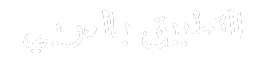أصبحت الهواتف الذكية التي تعمل بنظام Android اليوم مليئة بالميزات أكثر مما كانت عليه في الماضي، وتتوسع هذه القائمة مع كل إصدار جديد. وهذا هو أحد الأسباب وراء عدم شعبية عملية التجذير والتعديل. معظمهم يعتبرونها غير ضرورية. تمت إضافة العديد من الميزات المطلوبة في ذلك الوقت إلى إصدار Android. ولكن لا يزال هناك سوق للأقراص المدمجة المخصصة. يتيح لك تثبيت GrapheneOS مع أحد أفضل هواتف Google Pixel تحسينه باستخدام ميزات الخصوصية والأمان الفريدة. يؤدي القيام بذلك إلى رفع مستوى تجربة Android الخاصة بك إلى ما هو أبعد من إمكانات المخزون.
إن تثبيت ROM مخصص مثل GrapheneOS يعني أنك ستحتاج إلى أن تكون مرتاحًا لإلغاء قفل أداة تحميل التشغيل الخاصة به أو استخدام وضع الاسترداد أحيانًا. في هذه الحالة، لن تتمكن من إبقاء أداة تحميل التشغيل مفتوحة لفترة طويلة. ستقوم بقفله على الفور بعد تثبيت GrapheneOS. تعمل هذه الخطوة على تحسين ميزات الخصوصية والأمان لجهاز Android الخاص بك. إنها إحدى نقاط البيع الرئيسية لهذا القرص المضغوط المخصص. يتناول هذا الدليل خطوات تثبيت GrapheneOS على هاتفك الذكي Google Pixel.
هناك طريقتان رسميتان لتثبيت GrapheneOS: المثبت على الويب وخيار سطر الأوامر. يركز دليلنا على مثبت الويب. إنها الطريقة الأسهل، بغض النظر عن خلفيتك التقنية.
قائمة المراجعة التحضيرية لـ GrapheneOS

قبل تثبيت GrapheneOS، تأكد من أن لديك مساحة تخزين كافية على سطح المكتب والأجهزة المحمولة. ستحتاج أيضًا إلى نظام تشغيل متوافق على جهاز الكمبيوتر الخاص بك والمدرج في المتطلبات أدناه.
لتثبيت GrapheneOS، تحتاج إلى ما يلي:
- جهاز أندرويد متوافق. تدعم إصدارات GrapheneOS المستقرة رسميًا فقط هواتف Google Pixel الذكية بدءًا من Pixel 5a وما فوق. تتمتع هواتف Pixel 4 و4 XL و4a و5 بدعم موسع في الوقت الحالي، لكنها ستتوقف في النهاية عن تلقي التحديثات.
- مساحة تخزين وذاكرة كافية. يجب أن يحتوي جهاز Google Pixel الخاص بك على ذاكرة وصول عشوائي (RAM) تبلغ 2 جيجابايت على الأقل ومساحة تخزين تبلغ 32 جيجابايت. تشير هذه المتطلبات إلى جهازك المحمول. لا تزال بحاجة إلى مساحة تخزين كافية على جهاز الكمبيوتر الخاص بك لتنزيل ملفات GrapheneOS الأساسية.
- كابل USB-C. قم بتوصيل كابل USB بالمنافذ الموجودة على جهاز الكمبيوتر الخاص بك، وليس بلوحة وصل USB. وهذا يضمن أقصى قدر من التوافق وعملية التثبيت السلسة. إذا لم يكن جهاز الكمبيوتر الخاص بك يحتوي على منفذ USB-C، فاستخدم كابل USB-C إلى USB-A عالي الجودة.
- نظام تشغيل مدعوم رسميًا على جهاز الكمبيوتر الخاص بك. يتوافق برنامج تثبيت GrapheneOS مع أنظمة التشغيل Windows 10 و11 وmacOS Big Sur وMonterey وVentura وSonoma. يتم دعم جميع توزيعات Linux الرئيسية، وهو أمر رائع للمستخدمين المتميزين. يدعم مثبت الويب ChromeOS وGrapheneOS ونظام التشغيل Pixel OS.
- متصفح ويب متوافق. يعمل مثبت الويب على Google Chrome وMicrosoft Edge وBrave وChromium (خارج Ubuntu) وBromite وVanadium (في GrapheneOS).
قبل تثبيت GrapheneOS، قم بتحديث متصفح الويب الخاص بك إلى أحدث إصدار للحصول على أفضل تجربة. وتجنب أيضًا استخدام وضع التصفح المتخفي أو أوضاع التصفح الخاصة الأخرى لمنع حدوث مشكلات أثناء عملية التثبيت.
تجهيز بيئة التثبيت

متعلق ب
GrapheneOS: كل ما تحتاج لمعرفته حول شوكة Android التي تركز على الخصوصية
نظرة عامة على نظام التشغيل المحمول الخاص والآمن هذا
الآن بعد أن أصبحت جميع الأدوات جاهزة ومحدثة، أنت جاهز لتثبيت GrapheneOS على جهازك. تقوم هذه التعليمات بتثبيت برامج غير أصلية على جهاز Android الخاص بك، الأمر الذي يتطلب إلغاء قفل أداة تحميل التشغيل. قم بتشغيل فتح OEM الميزة في قائمة إعدادات المطور المخفية للبدء.
للوصول إلى خيارات المطور على جهازك، قم بما يلي:
- اذهب إلى إعدادات > عن الهاتف وانقر على اكمل العدد أدخل القائمة عدة مرات حتى يتم إلغاء قفل وضع المطور.
- اذهب إلى إعدادات > نظام > خيارات للمطور وتشغيل فتح OEM تبديل.


- تأكد من تثبيت برامج التشغيل الصحيحة على جهاز الكمبيوتر الخاص بك حتى يتمكن من الوصول إلى قائمة أداة تحميل التشغيل بجهازك.
- على أنظمة ويندوز، يفتح تحديث ويندوز، قم بإجراء التحقق من وجود تحديثات، ثم حدد عرض التحديثات الاختيارية. من هنا، قم بتثبيت برنامج التشغيل الخاص بالجهاز واجهة محمل الإقلاع للأندرويد.
- على أنظمة لينكس، تحميل هذا android-sdk-platform-tools-common الحزمة (Debian و Ubuntu) أو حزمة android-udev (Arch Linux) باستخدام apt أو مدير الحزم الرسمي المدمج فيه، pacman.
تثبيت GrapheneOS على جهاز Android الخاص بك باستخدام مثبت الويب
الآن بعد أن تم ضبط جهاز الكمبيوتر الخاص بك، قم بإيقاف تشغيل هاتفك قبل الوصول إلى قائمة أداة تحميل التشغيل الخاصة به. اضغط لفترة طويلة على زر الطاقة، ثم حدد خارج السلطة خيار لاغلاق جهازك. بعد ذلك، أمسك اخفض الصوتزر واضغط لفترة طويلة على زر الطاقة لثانية أو اثنتين. بعد ذلك تظهر شاشة أداة تحميل التشغيل. من هنا، قم بتوصيل هاتفك الذكي بالكمبيوتر باستخدام كابل USB، ثم افتح متصفح الويب المفضل لديك.
تقوم عملية التثبيت بحذف كافة بيانات المستخدم الموجودة. قبل تثبيت GrapheneOS، قم بعمل نسخة احتياطية لملفاتك الشخصية في مكان آمن لتجنب فقدانها.
حان الوقت الآن لتثبيت GrapheneOS
انتقل إلى صفحة الويب الخاصة بالتثبيت المستند إلى GrapheneOS WebUSB لبدء عملية التثبيت. الخطوات الأربع التالية واضحة بذاتها على موقع GrapheneOS. يمكنك إكمال كل واحد عن طريق النقر على الزر المعني. نحن ندرجها هنا لنقدم لك نظرة عامة على الخطوات.
- افتح أداة تحميل التشغيل.
- بعد النقر على الزر الموجود في المتصفح، انتقل إلى هاتفك لتأكيد الأمر. استخدم ال أزرار الصوت لتبديل الاختيار وزر الطاقة لتأكيد اختيارك.
- قم بتنزيل صور مصنع GrapheneOS. ال تحميل الإصدار يحصل الزر على ملفات ROM المخصصة من مستودع GrapheneOS ويخزنها مؤقتًا على جهازك.
- نظام تشغيل فلاش جرافين. ال الافراج عن فلاش يقوم الزر بتثبيت GrapheneOS على جهازك. افتراضيًا، تقوم عملية التثبيت بإعادة ضبط المصنع، مما يؤدي إلى مسح كافة بيانات المستخدم الموجودة لديك.
- قفل محمل الإقلاع مرة أخرى. تعد إعادة قفل أداة تحميل التشغيل ضرورية عند استخدام GrapheneOS. يمنحك القيام بذلك بيئة تمهيد تم التحقق منها بالكامل، مما يسمح لك باجتياز اختبارات SafetyNet، من بين أشياء أخرى. كما يمنع أيضًا استخدام أوامر Fastboot لتعديل أقسام التخزين أو مسحها لمزيد من الأمان. مثل عملية إلغاء القفل، يجب عليك تأكيد المطالبة يدويًا بإعادة قفل أداة تحميل التشغيل من هاتف Pixel الخاص بك.
ماذا يجب أن تفعل بعد تثبيت GrapheneOS؟

متعلق ب
ما هو التشفير الشامل؟
كيف يمكن لأحد التطبيقات إرسال رسائل لا يستطيع أحد سواك فك تشفيرها؟
بعد إعادة قفل أداة تحميل التشغيل، أعد تشغيل جهازك لبدء استخدامه. يتم تشغيل هاتفك تلقائيًا في تثبيت جديد لامع لنظام GrapheneOS. فيما يلي بعض النصائح بعد التثبيت:
- قم بإيقاف تشغيل إلغاء قفل OEM (إلا إذا كنت مطورًا). وهذا يزيد من أمان جهازك.
- تحقق من تثبيت GrapheneOS الخاص بك باستخدام تطبيق Auditor الخاص بالفريق. يحتوي GrapheneOS على دليل منفصل ومخصص، والذي ستجده على صفحة الويب التعليمية لتطبيق Attestation.
- لا يأتي GrapheneOS مزودًا بأي من تطبيقات Google الأساسية المثبتة. ومع ذلك، قد ترغب في تثبيت خدمات Google Play نظرًا لأن العديد من التطبيقات تعتمد عليها لتعمل بشكل صحيح. افتح التطبيق المسمى تطبيقات (المثبت مسبقًا في GrapheneOS) ثم انقر فوق ثَبَّتَ بجوار خدمات Google Play، وGoogle Services Framework، ومتجر Google Play.
- للعودة إلى البرنامج الثابت الأصلي على هاتف Pixel، قم بإزالة المفتاح غير المخصص للمخزون باستخدام الزر الموجود أسفل دليل تثبيت GrapheneOS. عند الانتهاء من ذلك، انقر فوق أداة فلاش Android سهلة الاستخدام من Google لإعادة تثبيت الإصدار التجريبي أو الإصدار التجريبي بأقل جهد.
يركز GrapheneOS على خصوصية الهاتف الذكي وأمانه
غالبًا ما يُعتبر GrapheneOS واحدًا من أكثر الأقراص المضغوطة المخصصة أمانًا وتركيزًا على الخصوصية. على الرغم من أنه يدعم فقط أجهزة Google Pixel، فإن تثبيت GrapheneOS يتيح لك استخدام Android دون تطبيقات Google الإلزامية. بعد تثبيت خدمات Google Play المعدلة، تظل تطبيقات الطرف الثالث تعمل بشكل صحيح دون تتبع الخلفية. يتطلب تثبيت ROM مخصص من هذا النوع التفاني، لذلك ستحتاج إلى تغيير طريقة استخدامك لهاتف Android. وعندما تتمكن من تجاوز ذلك، سيكون جهازك سريعًا وآمنًا ويتمتع بميزات خصوصية جديدة.
فكر في استخدام VPN على هاتفك لتعزيز خصوصيتك وأمانك. نوصي بدمج GrapheneOS مع VPN لحماية بيانات التصفح عبر الإنترنت قدر الإمكان.